文件夹位置不可用?4步解决Edge下载路径错误问题
- 来源: 金舟软件
- 作者:Kylin
- 时间:2025-09-04 19:17:27
 AI摘要
AI摘要
遇到Edge下载提示“路径不可用”别慌张,这是临时文件夹被清理或权限问题导致的。本文提供小白友好解决方案:先检查隐藏文件夹是否存在,若缺失可手动重建;或直接修改Edge下载路径避开问题位置;还附赠权限修复和驱动检查方法。跟着图文步骤操作,几分钟就能恢复正常下载功能。
摘要由平台通过智能技术生成当电脑提示“C:\Users\001\AppData\Local\Temp\MicrosoftEdgeDownloads不可用”时,不用紧张,这个问题通常是临时文件夹被清理或权限错误导致的,小白跟着以下步骤操作就能轻松解决。
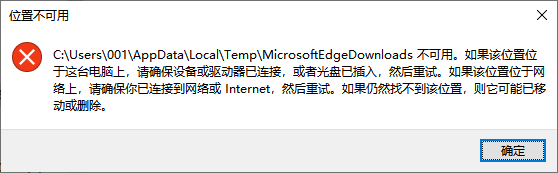
一、文件夹是否真的丢失?
这个路径藏在系统隐藏文件夹里,首先需要确认文件夹是否存在:
✅显示隐藏文件夹
Step1:打开【此电脑】,点击顶部菜单栏的【查看】(在窗口左上角);
Step2:在弹出的菜单中,勾选【隐藏的项目】(前面会出现√);
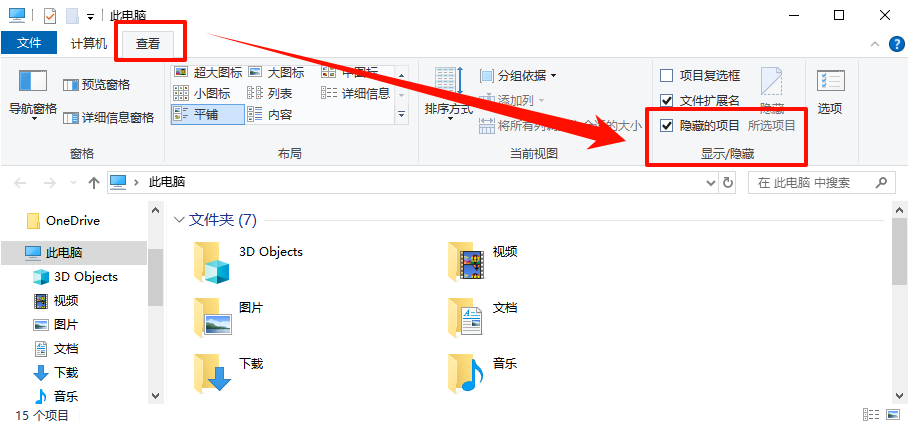
Step3:现在可以看到原本隐藏的文件夹了,按路径一步步找到目标位置:
双击【C盘】→【Users/用户】→【001】→【AppData】→【Local】→【Temp】,检查里面是否有【MicrosoftEdgeDownloads】文件夹。
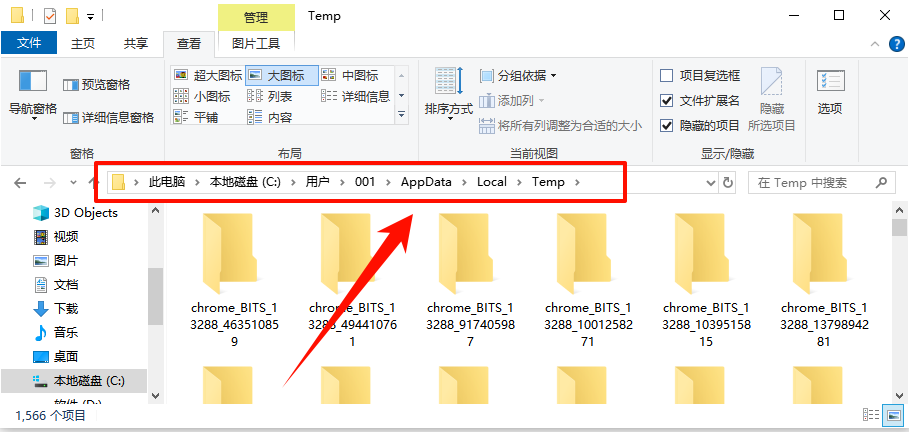
二、4种解决方案(按顺序尝试,新手首选前两种,小白)
方案1:手动重建丢失的文件夹(最简单)
如果在Temp文件夹里找不到【MicrosoftEdgeDownloads】,说明文件夹被删除了,手动重建即可:
Step1:在Temp文件夹空白处右键→【新建】→【文件夹】;
Step2:把新文件夹命名为MicrosoftEdgeDownloads(注意字母大小写要完全一致);
Step3:重启电脑后,打开Edge浏览器尝试下载文件,通常就能恢复正常。
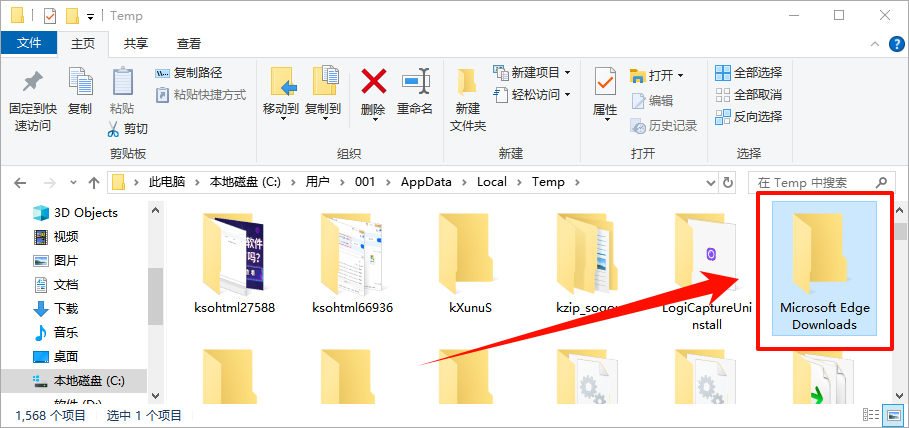
方案2:修改Edge下载路径(彻底避开错误位置)
如果重建文件夹后仍有问题,直接把Edge的下载路径改到常用文件夹:
Step1:打开Edge浏览器,点击右上角【三个点】→【设置】;
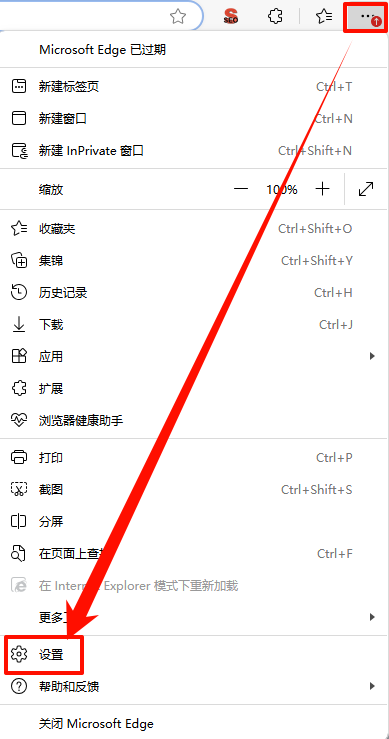
Step2:在左侧菜单选【下载】,找到【位置】选项,点击【更改】;
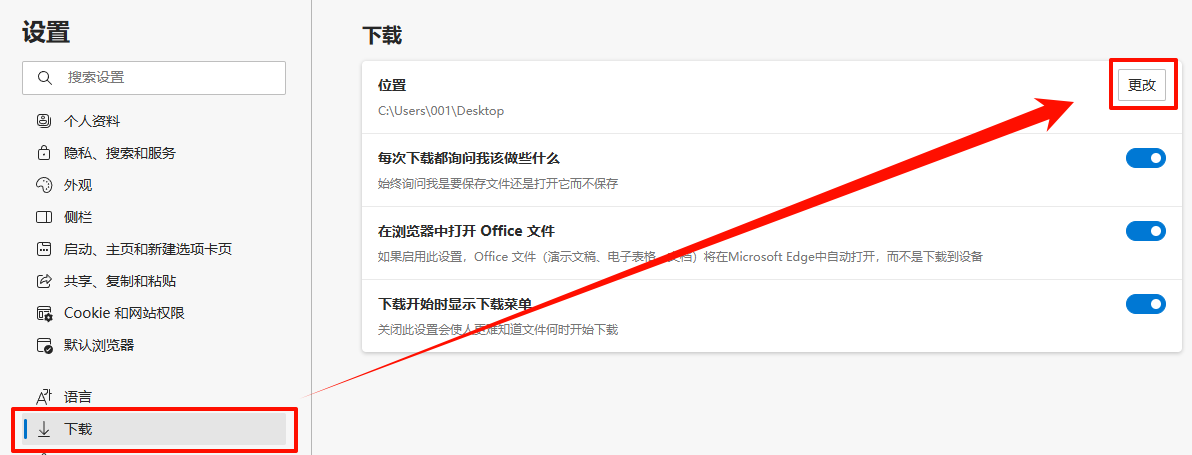
Step3:选择一个容易找到的文件夹(如【此电脑→下载】),点击【选择文件夹】;
以后下载的文件会自动保存到新路径,不会再提示错误。
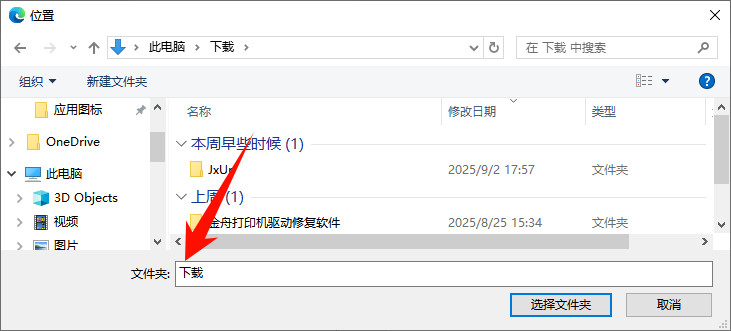
方案3:修复文件夹权限(解决访问限制)
如果提示“权限不足”,需要手动设置文件夹权限:
Step1:找到【Temp】文件夹(路径:C:\Users\001\AppData\Local\Temp),右键→【属性】→【安全】→【高级】;
Step2:点击【添加】→【选择主体】,输入你的用户名(如不清楚,可在【控制面板→用户账户】中查看);
Step3:点击【检查名称】→【确定】,然后勾选【完全控制】→【确定】保存设置;
对新建的【MicrosoftEdgeDownloads】文件夹重复上述权限设置步骤。
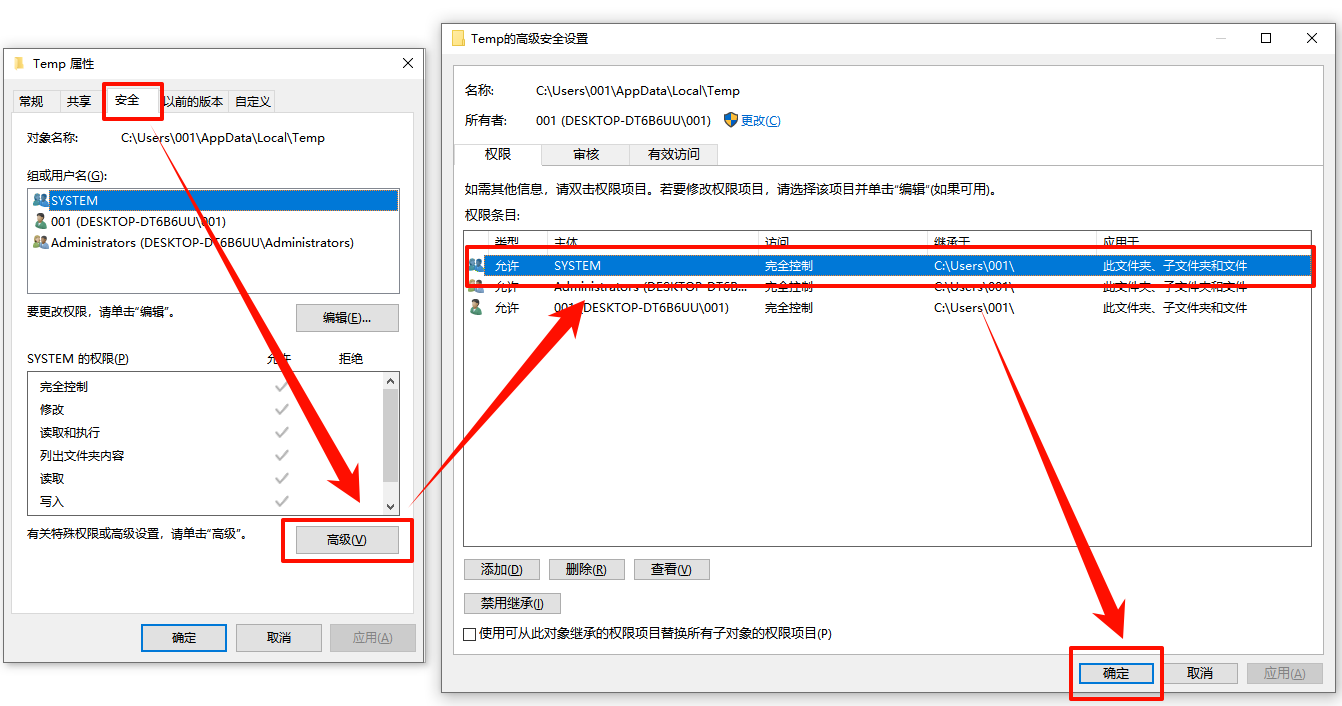
方案4:检查电脑驱动
我们电脑里的“存储控制器驱动”(比如硬盘和系统之间的“桥梁”),负责让系统正常读取C盘(尤其是机械硬盘/固态硬盘)。如果这个驱动损坏或版本过旧,可能导致C盘读写不稳定,进而让MicrosoftEdgeDownloads文件夹无法被正常识别,出现“位置不可用”。
❎不只是Edge文件夹有问题,可能打开C盘里的其他文件夹也会卡顿、报错;
❎电脑开机时,偶尔会提示“硬盘无法正常识别”(比如弹出“未检测到磁盘”的提示)。
Step1:访问金舟软件官网【https://www.callmysoft.comr】,下载安装金舟驱动大师【https://www.callmysoft.com/driver】。
✅适合:Windows7/8/10/11
✅优点:
▷海量驱动资源库,全方位体检,保卫您的电脑性能
▷一键智能修复,让系统和游戏运行更顺畅
▷极速安装,安全无忧,无捆绑干扰
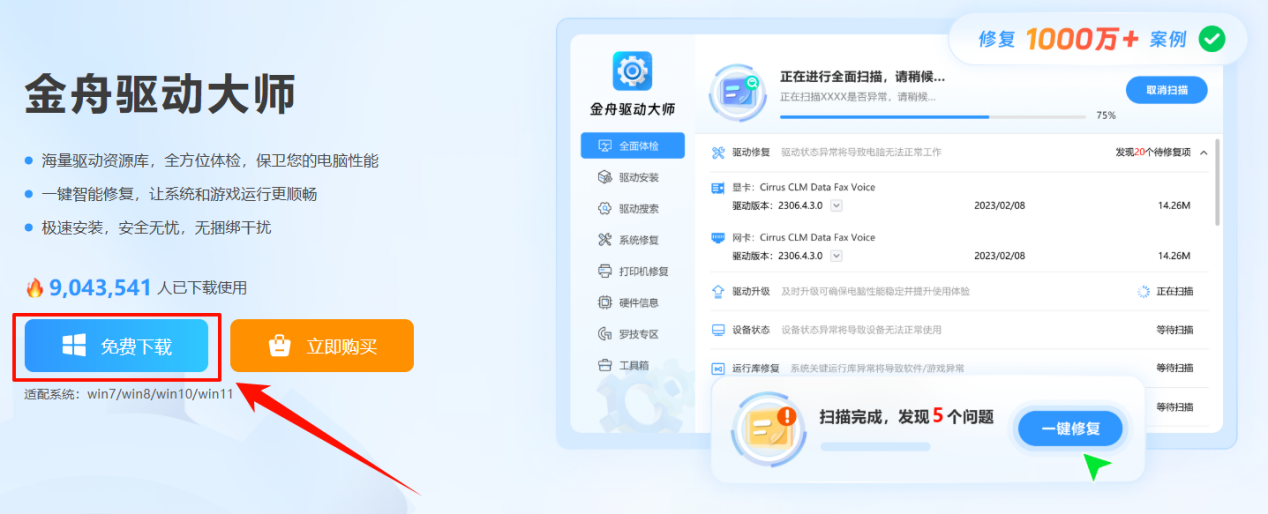
Step2:进入软件页面,点击【立即扫描】。让金舟驱动大师深度扫描电脑显卡驱动、声卡驱动、网卡驱动、主板驱动等重要驱动。
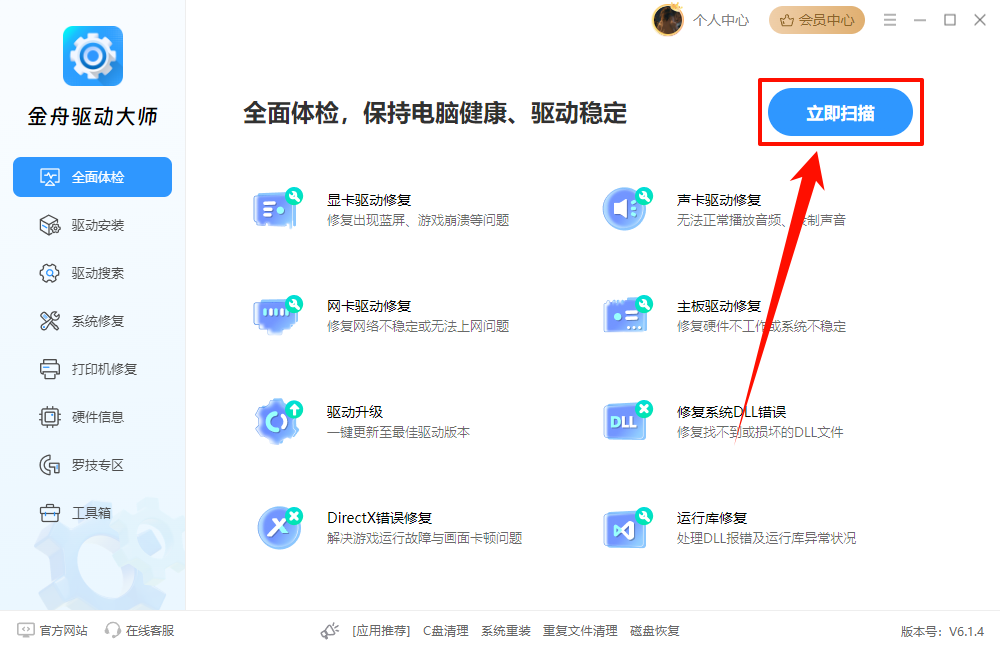
Step3:扫描结束,弹出窗口,点击【立即修复】。等待修复完成即可。重启后打开Edge下载,看是否恢复正常。
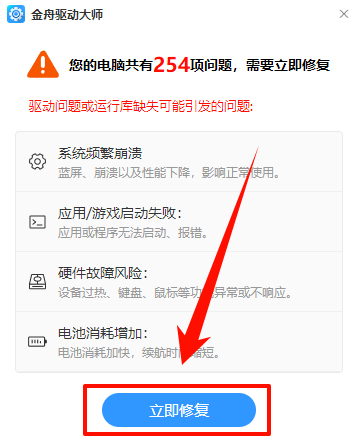
三、常见问题FAQ(小白必看)
⚠️1.问题:找不到AppData文件夹怎么办❓
解决:除了勾选【隐藏的项目】,还可以直接在文件资源管理器地址栏输入完整路径C:\Users\001\AppData\Local\Temp,按回车即可直达。
⚠️2.问题:重建文件夹后,之前的下载文件去哪了❓
解决:Temp文件夹里的文件是临时存储的,系统清理时可能已自动删除。如果需要找回重要文件,可尝试数据恢复软件(如比特数据恢复软件)扫描C盘。
⚠️3.问题:修改下载路径后,Edge还是提示错误❓
解决:可能是系统文件损坏,建议使用金舟驱动大师进行电脑驱动深度扫描,看看电脑主要驱动是否出现异常。
⚠️4.问题:为什么这个文件夹会突然消失❓
原因:系统自带的“磁盘清理”或第三方清理软件(如金舟Windows优化大师)会定期删除临时文件,可能误删了该文件夹。建议清理时勾选“保留浏览器临时文件”选项。
按照以上方法操作,90%以上的路径错误问题都能解决。如果是电脑小白,优先尝试方案1和方案4,操作简单且无需专业知识,几分钟就能搞定~
推荐阅读:
温馨提示:本文由金舟软件网站编辑出品转载请注明出处,违者必究(部分内容来源于网络,经作者整理后发布,如有侵权,请立刻联系我们处理)
 已复制链接~
已复制链接~





























































































































 官方正版
官方正版











